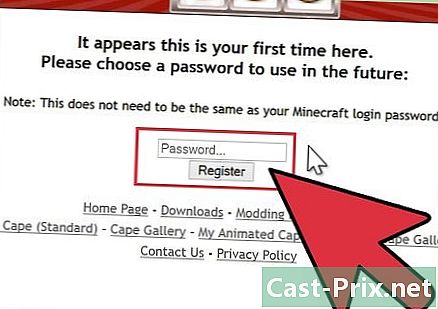Kā pārvērst savu iPhone par Wi Fi tīklāju
Autors:
Robert Simon
Radīšanas Datums:
24 Jūnijs 2021
Atjaunināšanas Datums:
22 Jūnijs 2024

Saturs
- posmi
- 1. metode. Kā konfigurēt savu Wi-Fi piekļuves punktu
- 2. metode Kā savienot citu mobilo ierīci ar privāto Wi-Fi tīklāju
- 3. metode Kā savienot klēpjdatoru ar savu Wi-Fi
- 4. metode Kā novērot savienojumus
Dažreiz jūs varētu vēlēties savienot klēpjdatoru vai planšetdatoru ar internetu, taču diapazonā nav vadu vai bezvadu tīkla. Nu, zināt, ka, pateicoties savam iPhone, jūs varat uzreiz izveidot savienojumu ar jums raksturīgo Wi-Fi piekļuves punktu. Vienkārši izlasiet šo rakstu, lai uzzinātu, kā.
posmi
1. metode. Kā konfigurēt savu Wi-Fi piekļuves punktu
-
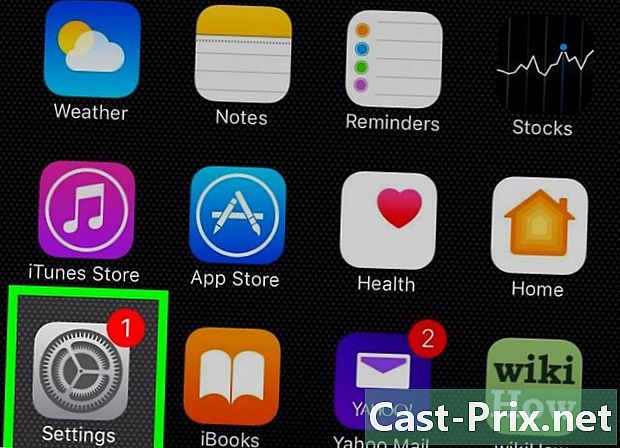
Atveriet sadaļu Iestatījumi. Lai piekļūtu iestatījumu vadības panelim, pieskarieties ikonai Iestatījumi, ko parasti atradīsit sava iPhone sākuma izvēlnē. -

Atlasiet Connection Sharing / Personal Hotspot. Ja jūs jau esat aktivizējis slīdni "Connection Sharing" ar savu Wi-Fi pakalpojumu sniedzēju, jūs redzēsit, ka tas parādās pirmajā parametru grupā.- Piezīme. Vispirms šī opcija jāatspējo bezvadu pakalpojumu sniedzējam. Dodieties uz sava operatora vietni, lai izvēlētos piedāvājumu, kas vislabāk atbilst jūsu vajadzībām un budžetam.
-
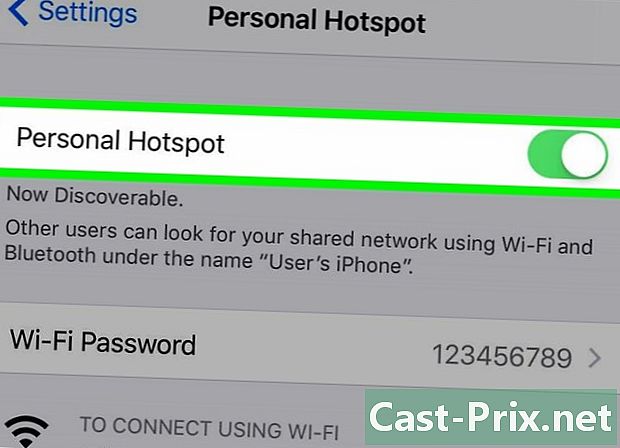
Iespējojiet personiskā savienojuma / tīklāja funkciju. Lai to izdarītu, pieskarieties slēdzim, kas atrodas slīdņa "Savienojuma koplietošana" labajā augšējā labajā stūrī, lai iespējotu Wi-Fi savienojuma kopīgošanu. -

Iestatiet paroli. Parole parasti tiek parādīta skaidri. Ja abonēšana tikko bija iestatīta pie jūsu bezvadu pakalpojumu sniedzēja, jums vajadzētu redzēt noklusējuma paroli. Lai to mainītu, vienkārši pieskarieties pogai "Parole", pēc tam ievadiet jaunu paroli, pēc tam pieskarieties "Validate". Jūs varat vienkārši izvēlēties saglabāt noklusējuma paroli. Noteikti pierakstiet izvēlēto paroli; jums tas būs vajadzīgs vēlāk.
2. metode Kā savienot citu mobilo ierīci ar privāto Wi-Fi tīklāju
-
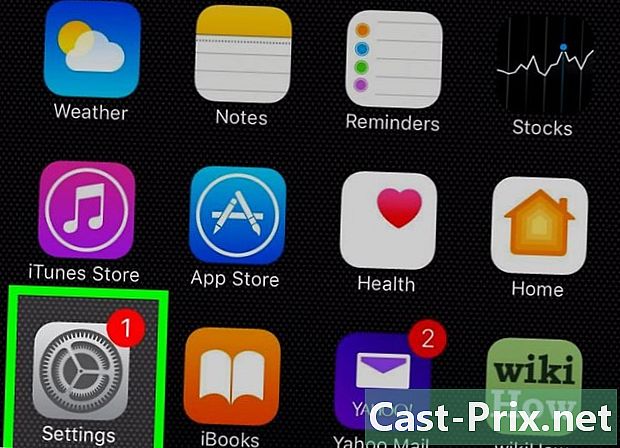
Pievienojiet citu mobilo ierīci. Lai iestatītu iPad savienojumu ar jūsu mobilo tīklāju, iPad atlasiet ikonu “Iestatījumi”. -
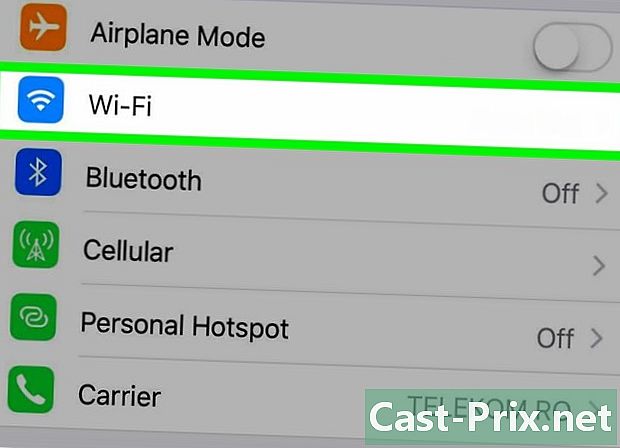
Pēc tam atveriet tā Wi-Fi konfigurācijas paneli. Pēc tam atvērtajā izvēlnē kreisajā kolonnā atlasiet Wi-Fi. -
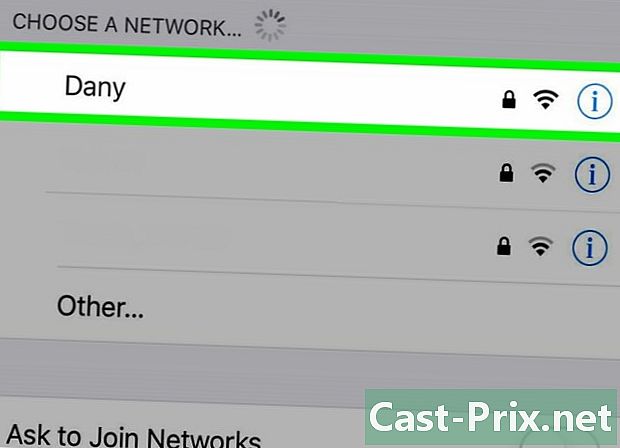
Atrodiet savu privāto Wi-Fi tīklu iPad. Atverot opciju “Izvēlēties tīklu”, parasti jāparāda jūsu iPhone tīklāja nosaukums. -

Ievadiet savu paroli. Logs piedāvā ievadīt paroli, kuru izmantojat, izveidojot bezvadu piekļuves punktu (1. daļa). Tad informējiet viņu šajā līmenī. -

Pārbaudiet, vai esat izveidojis savienojumu. Kad iPad ir pareizi pievienots jūsu iPhone tīklājam, iPad ekrāna augšējā kreisajā stūrī parādīsies kanāla ikona; tur parasti atrod Wi-Fi.
3. metode Kā savienot klēpjdatoru ar savu Wi-Fi
-
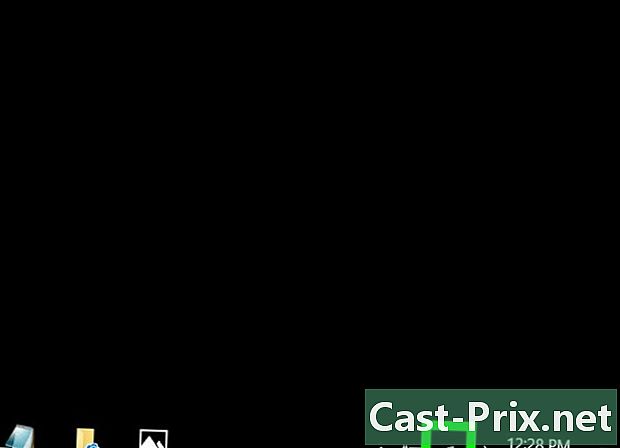
Atveriet klēpjdatora tīkla iestatījumus. Piekļūstiet tīkla iestatīšanas izvēlnei: Mac datorā no Apple izvēlnes dodieties uz "Network Preferences". Jebkurā citā klēpjdatorā noklikšķiniet uz tīkla pārvaldības ikonas, kas atrodas ekrāna apakšējā labajā stūrī. -

Izvēlieties pieejamo iPhone no pieejamajiem tīkliem.- Vienkārši ievadiet paroli un klēpjdators ir savienots!
4. metode Kā novērot savienojumus
-
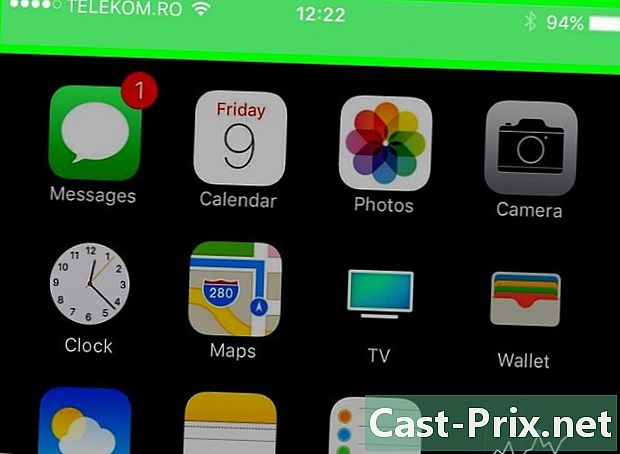
Pārbaudiet savienojuma statusu. IPhone ekrāna augšējā kreisā josla, kas parasti ir melna, kļūst zila un parāda to lietotāju skaitu, kuri ir savienoti ar jūsu iPhone, atrodoties Wi-Fi tīklāja režīmā.- Piezīme. Jebkurā gadījumā nav iespējams identificēt jūsu privātā Wi-Fi tīklāja lietotājus; tomēr, ja pamanāt, ka ir vairāk lietotāju, nekā jūs vēlētos, izslēdziet Wi-Fi savienojuma kopīgošanu, nomainiet paroli un pēc tam atkārtoti aktivizējiet karsto punktu (vienlaikus domājot par jaunās paroles kopīgošanu ar pilnvarotajiem lietotājiem) .